window10 20h2卸载微软拼音怎么设置 window10 20h2如何卸载微软拼音
时间:2021-03-23作者:xinxin
由于windows10 20h2版系统中自带有微软拼音功能,用户也可以通过微软输入法来进行编辑文字,非常的方便,不过有些用户由于需要功能更多更齐全的输入法,因此就想要将微软拼音输入法删除重新安装,那么window10 20h2如何卸载微软拼音呢?这里小编就来告诉大家window10 20h2卸载微软拼音设置方法。
具体方法:
1、“win+i”进入设置,在系统设置界面点击“时间和语言”选项,进入下一步。
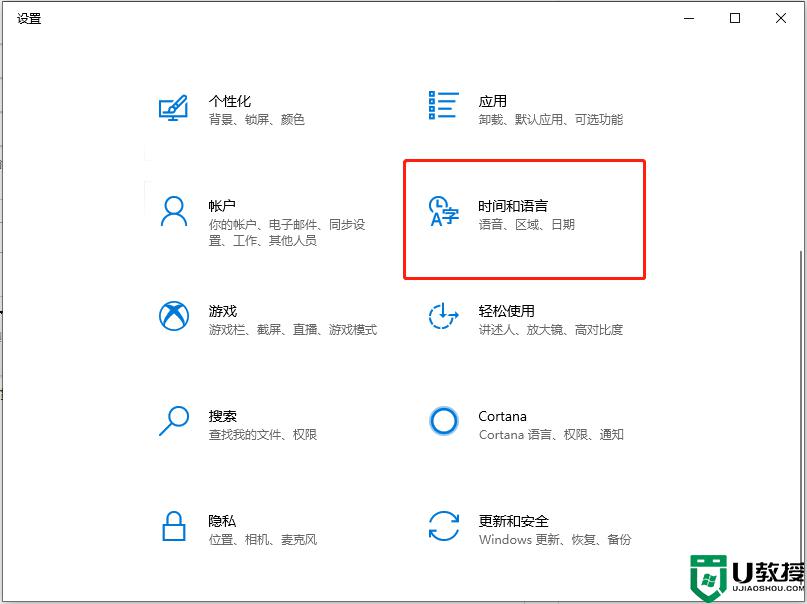
2、在新出现的界面的左侧点击“语言”选项,进入下一步。
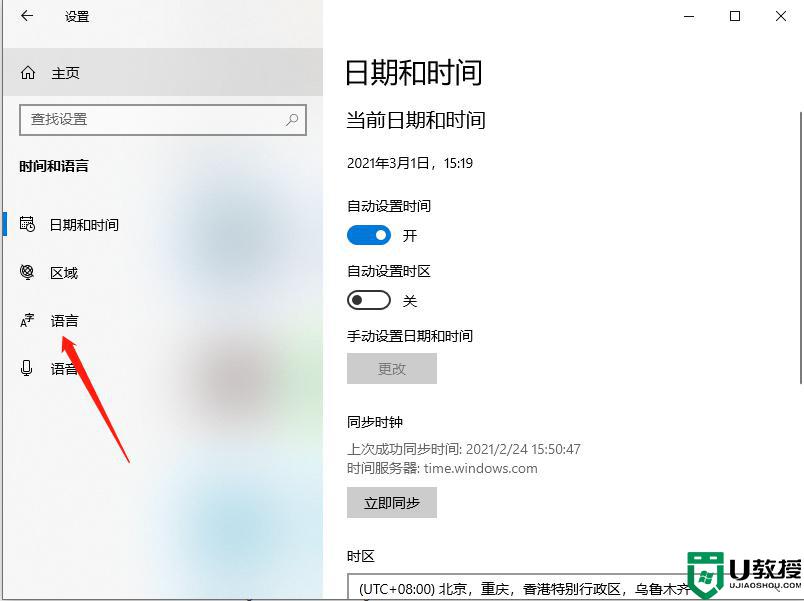
3、然后点击右侧的中文选项,然后在弹出的菜单中点击选项按钮,进入下一步。
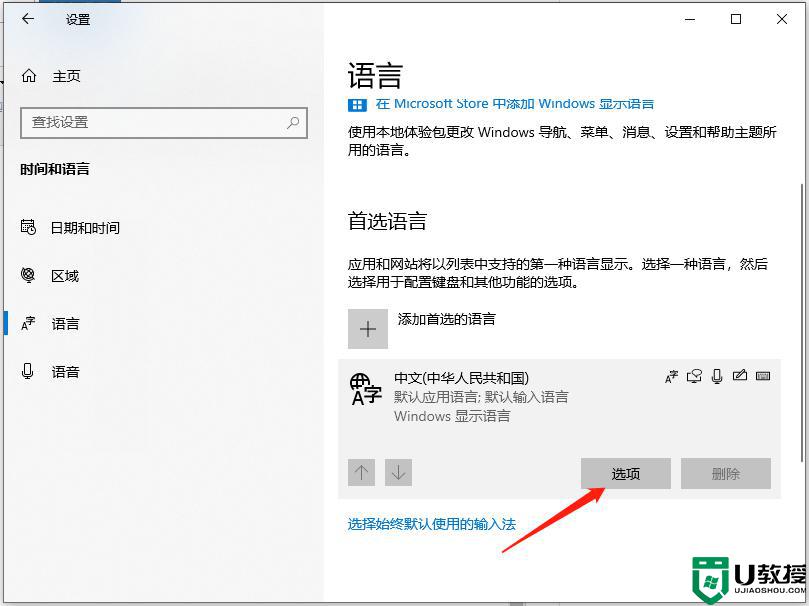
4、在出现的输入法列表中,点击微软拼音选项,然后点击“删除”按钮即可。
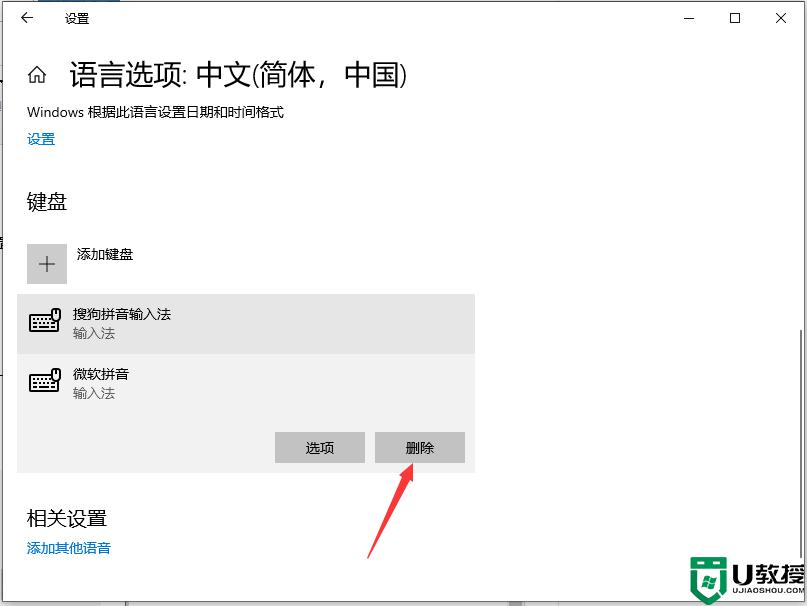
以上就是小编教大家的window10 20h2卸载微软拼音设置方法了,还有不懂得用户就可以根据小编的方法来操作吧,希望能够帮助到大家。

